Overzicht
Gebruik
Probleemoplossing
Status-LED
De naam van een luidspreker wijzigen
Selecteer “Naam”.
Selecteer of voer een nieuwe naam in voor uw luidspreker.
Tik op het pictogram  om de wijzigingen op te slaan.
om de wijzigingen op te slaan.
DRAADLOZE LUIDSPREKER
Copyright © 2019 D&M Holdings Inc. All Rights Reserved.